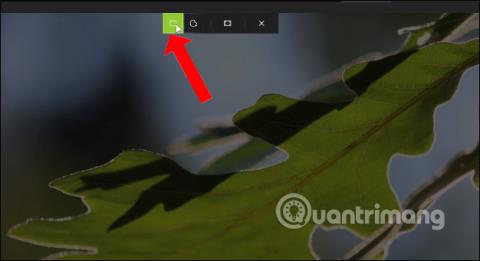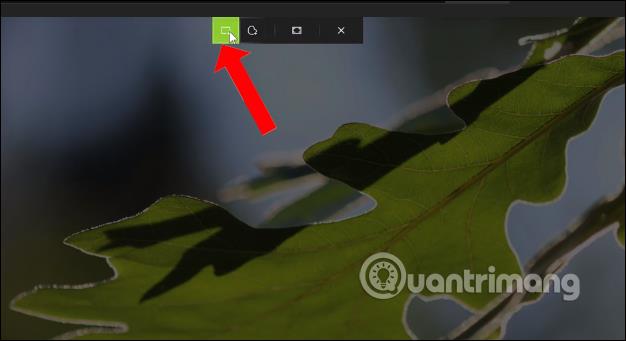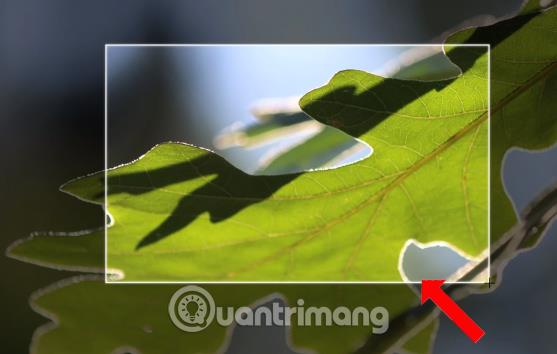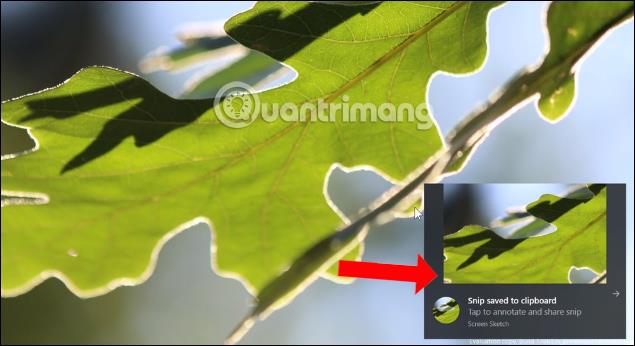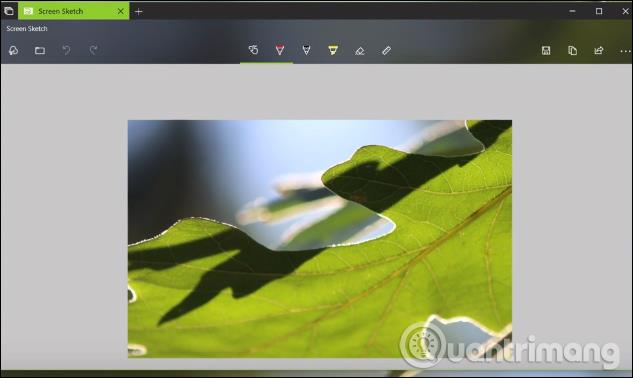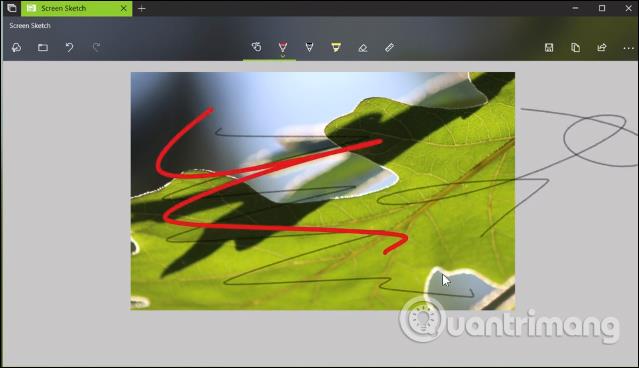Operētājsistēmā Windows 10 Build 17661 (Windows 10 Redstone 5) Microsoft ir iekļāvusi vairākas jaunas funkcijas, tostarp ekrānuzņēmumu uzņemšanas un rediģēšanas kombināciju, neinstalējot citus atbalsta rīkus.
Attiecīgi, kad lietotājs nospiež fotoattēlu uzņemšanas taustiņu kombināciju, parādīsies fotoattēlu saskarne, lai atlasītu nodalījumu, kuru vēlaties uzņemt, izmantojot rīkus Screen Snip un Screen Sketch. Iepriekš Screen Snip tika integrēts arī operētājsistēmā Windows 10, taču šajā jaunajā versijā daudzas funkcijas tiks uzlabotas. Screen Sketch uzņemsies ekrānuzņēmumu attēlu anotācijas lomu, izmantojot pilnus zīmēšanas rīkus. Tālāk esošajā rakstā ir sniegti norādījumi, kā uzņemt ekrānuzņēmumus operētājsistēmā Windows 10 Redstone 5 build 17661.
Norādījumi operētājsistēmas Windows 10 ekrānuzņēmumu uzņemšanai
1. darbība:
Vispirms nospiediet taustiņu kombināciju Win + Shift + S, lai izmantotu ekrāna uztveršanas rīku. Pēc tam tiek parādīts ekrāna izgriezuma interfeiss, kurā varat izvēlēties, kuru nodalījumu uzņemt.
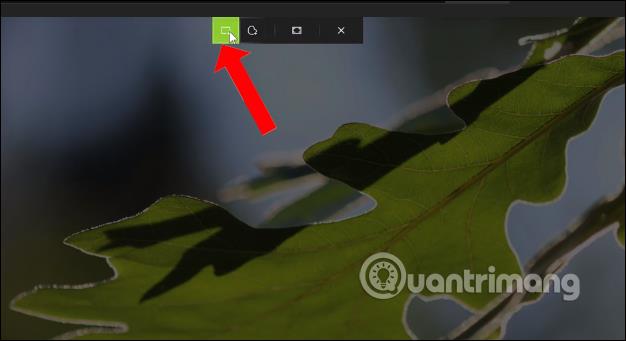
Šeit jūs redzēsiet 3 ikonas, kas atbilst 3 dažādiem rīkiem un funkcijām.
- Taisnstūra klips: uzņemiet ekrānuzņēmumu, atlasot taisnstūra apgabalu.
- Brīvas formas klips: brīvi tveriet ekrānu, velkot peli, kā vēlaties.
- Pilnekrāna klips: tveriet visu ekrānu.
Izvēlieties sev tīkamā ekrānuzņēmuma veidu.

2. darbība:
Mēs lokalizējam ekrāna apgabalu, kuru vēlamies uzņemt, un pēc tam atlaižam rokas, lai iegūtu ekrānuzņēmumu.
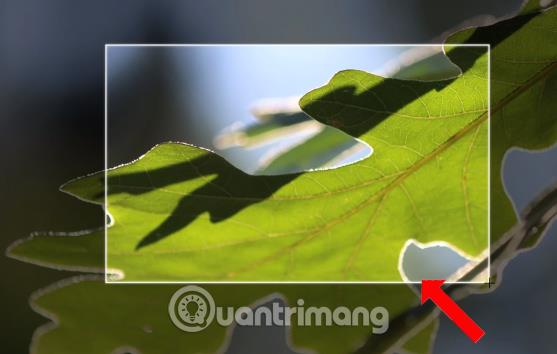
Uzreiz ekrāna labajā pusē paziņojumu centra stūrī parādīsies neliels logs, informējot lietotāju, ka fotoattēls ir uzņemts un saglabāts starpliktuvē.
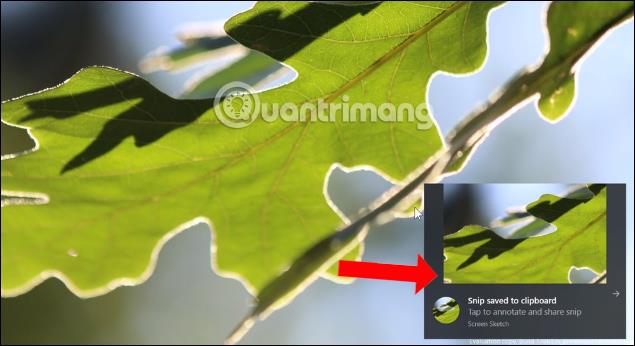
3. darbība:
Noklikšķinot uz šī paziņojuma, lietotājs tiks novirzīts uz attēlu rediģēšanas lapu, izmantojot ekrāna skices rīku. Šeit mums būs pilni rīki, lai rediģētu attēlus, zīmētu formas un pievienotu saturu ekrānuzņēmumiem.
Izmantotie rīki ietver:
- Pieskāriena rakstīšana: brīvi veiciet piezīmes datora ekrānuzņēmumos.
- Lodīšu pildspalva: liela asa pildspalva.
- Zīmulis: maza pildspalva.
- Izcelšana: pildspalva piezīmju rakstīšanai.
- Dzēšgumija: Dzēšgumija.
- Lineāls: Lineāls.
- Apgriezt: apgrieziet attēlu.
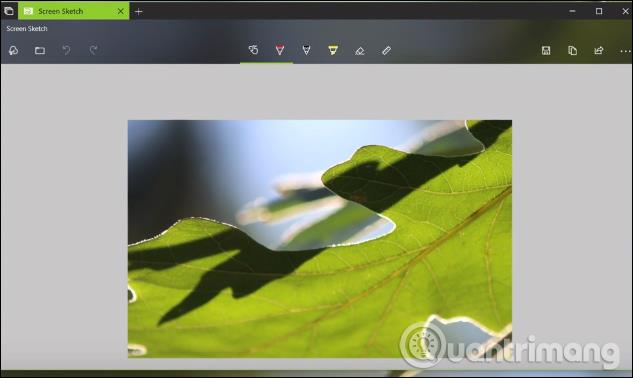
Pēc zīmēšanas pabeigšanas noklikšķiniet uz ikonas Saglabāt fotoattēlu saskarnē labajā pusē, lai saglabātu.
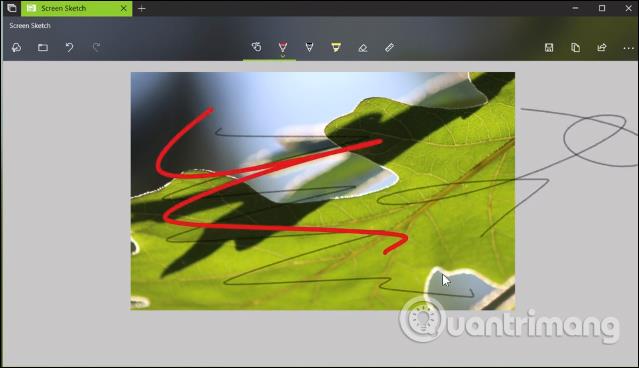
4. darbība:
Lai ātri atvērtu ekrāna izgriezuma rīku, lietotāji var piekļūt paziņojumu centram un pēc tam noklikšķināt uz ikonas Screen Snip , lai datorā atvērtu ekrāna tveršanas rīku.

Līdz ar jauninātajām Windows 10 versijām ekrāna uztveršanas funkcija ir daudz mainījusies. No nepieciešamības izmantot papildu rediģēšanas rīkus, lietotāji tagad var nekavējoties izmantot rīkus gan ekrānuzņēmumu uzņemšanai, gan fotoattēlu rediģēšanai.
Redzēt vairāk:
Novēlam veiksmi!